Vedere un errore che dice " la disconnessione non è disponibile a causa di restrizioni" può essere uno degli errori più irritanti su iPhone. Potresti trovarti in una situazione in cui vuoi uscire dal tuo ID Apple perché stai cedendo il tuo iPhone a qualcun altro o perché stai semplicemente cambiando account. In entrambi i casi, ti accorgi che l'opzione di uscita è grigia e non puoi nemmeno toccarla.
In questo blog condivideremo alcuni dei metodi più efficaci che puoi provare per risolvere il problema "Uscita non disponibile a causa di restrizioni".
Metodo 1: Un solo clic per risolvere il problema dell'uscita dell'ID Apple non disponibile a causa di restrizioni
Cosa c'è di meglio di una soluzione con un solo clic? Niente, giusto? Se l'uscita dell'ID Apple non è disponibile a causa di restrizioni, puoi usare Tenorshare 4uKey che ti aiuterà a bypassare il codice di accesso dell'iPhone. Può anche aiutarti a eseguire un reset di fabbrica sul tuo iPhone senza iTunes.
Ecco la guida passo passo su come utilizzare Tenorshare 4uKey per risolvere il problema "Accesso all'ID Apple non disponibile a causa di restrizioni".
Passo 1
Installa e procedi all'installazione di 4ukey
Scarica e installa Tenorshare 4uKey sul tuo computer. Collega il tuo iPhone al computer con un cavo thunderbolt ed esegui il programma appena installato. Clicca su Start per procedere.

Passo 2
Scarica il firmware
Scarica l'ultimo pacchetto firmware e imposta il percorso della directory di download.
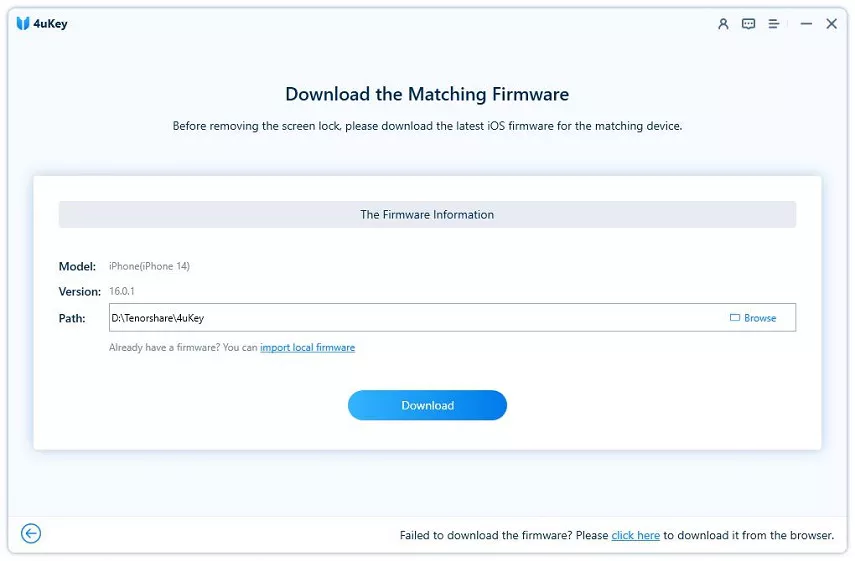
Passo 3
Inizia a rimuovere
Una volta scaricato il firmware, clicca sul pulsante Inizia a rimuovere per procedere con la rimozione del codice di accesso dal tuo iPhone.

Passo 4
Sbloccare con successo
Il tuo iPhone si riavvierà e vedrai la bellissima schermata Hello.
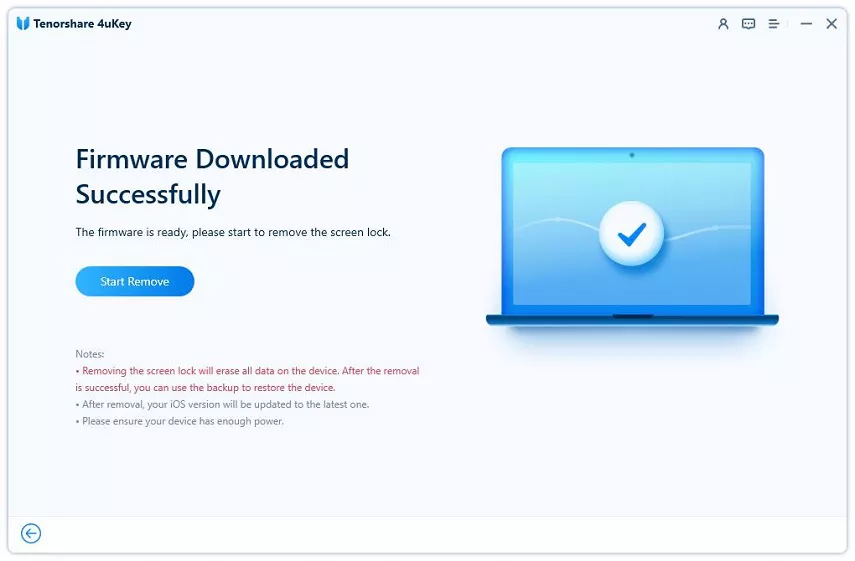
Metodo 2: Riavviare il dispositivo
Il riavvio del dispositivo potrebbe risolvere l'errore " non è possibile effettuare l'accesso a causa di restrizioni". Puoi semplicemente riavviare il tuo iPhone per risolvere il problema.
I diversi modelli di iPhone hanno metodi diversi per eseguire un riavvio, quindi condivideremo con te diversi metodi per riavviare i diversi modelli di iPhone.
Per iPhone X o successivi:
Tieni premuto contemporaneamente il pulsante di accensione e il tasto Volume giù finché non vedi il cursore di spegnimento. Quando il cursore appare sullo schermo, trascinalo per riavviare il dispositivo.
Per iPhone 6, 7, 8 o SE:
Tieni premuto il tasto di accensione e attendi che appaia il cursore. Trascina il cursore e attendi che il dispositivo si spenga.
Metodo 3: Controllare la connessione internet
Che tu utilizzi i dati del cellulare o il Wi-Fi, devi assicurarti di essere connesso a una rete forte e sana. Assicurati che il tuo piano cellulare non sia scaduto e che il tuo operatore riceva un buon segnale di rete.
Se sei connesso in Wi-Fi, dovresti essere nel raggio d'azione del router. Spesso gli utenti non hanno idea del Wi-Fi a cui sono connessi a causa di più router Wi-Fi. Quindi, è sempre consigliabile ricontrollare la connessione a internet e vedere se funziona.
Metodo 4: Controllare le impostazioni di backup di iCloud
Controllare e gestire i backup di iCloud sul tuo iPhone potrebbe risolvere il problema dell'accesso a iCloud non disponibile a causa di restrizioni. Per gestire i backup di iCloud, segui i passaggi indicati di seguito:
- Sul tuo iPhone, vai su Impostazioni > [tuo nome] > iCloud.
- Se utilizzi iOS 16, tocca Backup iCloud e se utilizzi iOS 15 o precedenti, tocca Gestione archivio >> Backup.
- Per eliminare un backup, tocca il nome del dispositivo e tocca Elimina e disattiva backup (o Elimina backup).
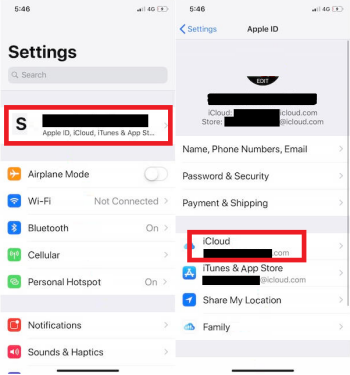
Metodo 5: Disattivare l'ora dello schermo sul tuo dispositivo
Screen Time è un'incredibile funzione di Apple che registra l'utilizzo del tuo dispositivo. Registra il tempo trascorso sullo schermo di ogni applicazione e ti dice quanto tempo ci dedichi. Può essere un'ottima funzione che ti aiuta a ridurre o gestire il tempo trascorso sullo schermo.
Se questa funzione non ti è utile, puoi disattivarla e molto probabilmente potrebbe risolvere il problema se l'uscita non è disponibile a causa di restrizioni.
- -Vai su Impostazioni del tuo iPhone. Tocca su Durata dello schermo.
- -Scorri verso il basso e tocca Disattiva durata dello schermo.
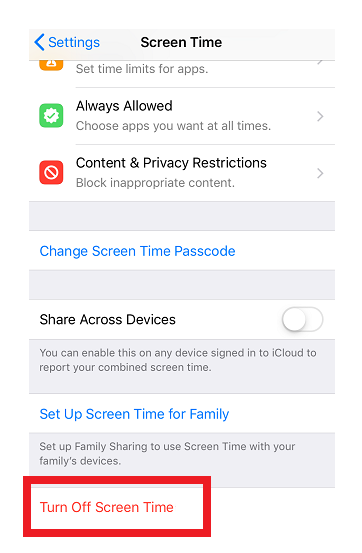
Metodo 6: Aggiorna il tuo dispositivo a iOS 16/iPadOS 16
L'errore di disconnessione non è disponibile a causa di una restrizione Apple è stato segnalato da molti utenti. Un altro metodo che gli utenti possono provare è quello di aggiornare il proprio dispositivo all'ultima versione di iOS.
L'aggiornamento del dispositivo all'ultima versione di iOS 16/iPadOS 16 eliminerà la maggior parte dei problemi comuni. Per verificare la presenza di un aggiornamento, segui i seguenti passaggi:
- Sul tuo iPhone o iPad, vai su Impostazioni >> Generali >> Aggiornamento software.
- Per aggiornare automaticamente il tuo iDevice, attiva gli Aggiornamenti automatici o clicca su Aggiornamenti a iOS 16.
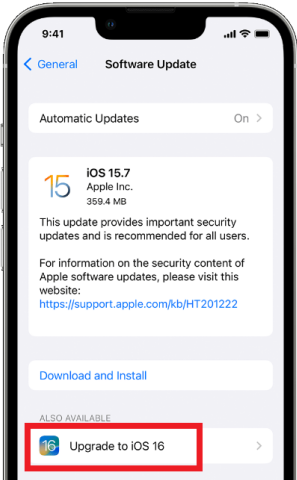
Metodo 7: Entrare in modalità di recupero
L'accesso alla modalità di recupero dovrebbe essere la tua ultima risorsa quando non c'è altro da fare. Questa modalità cancella tutti i dati dal dispositivo, ma se hai un backup su iCloud, non c'è bisogno di preoccuparsi.
Collega il tuo dispositivo a un computer e avvia iTunes per passare alla modalità di recupero. Una volta terminato il collegamento del tuo iDevice al computer, segui i passaggi indicati di seguito:
- Premi e rilascia il tasto Volume su e immediatamente il tasto Volume giù.
- Tieni premuto il pulsante di accensione finché non vedi il logo Apple.
- Su iTunes, vedrai un popup. Clicca su OK per continuare.
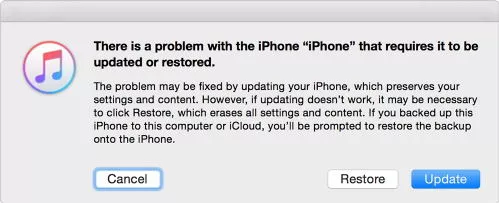
Metodo 8: Entrare in modalità DFU
Anche se hai problemi in modalità Recovery, puoi provare a entrare in modalità DFU. Sia la Modalità Recovery che la Modalità DFU sono in qualche modo simili tra loro ma con tecniche leggermente diverse.
Per accedere alla Modalità DFU, collega il tuo dispositivo a un computer e segui i passaggi seguenti.
- Premi e rilascia immediatamente il tasto Volume su, segui lo stesso processo con il tasto Volume giù e continua a tenere premuto il tasto laterale finché non vedi una schermata nera.
- A questo punto, tieni premuto il pulsante laterale e il pulsante Volume giù per 5 secondi. Rilascia il pulsante laterale ma continua a tenere premuto il pulsante Volume giù.
- iTunes visualizzerà una finestra. Clicca su Ripristina iPhone... per continuare il processo di ripristino.
Metodo 9: Ripristino delle impostazioni di fabbrica per risolvere il problema dell'uscita dell'ID Apple non disponibile a causa di restrizioni
Riporta il tuo dispositivo alle impostazioni di fabbrica per risolvere il problema relativo all'impossibilità di accedere all'ID Apple a causa di restrizioni. Per farlo, segui i seguenti passaggi:
- Vai su Impostazioni >> Generali >> Trasferisci o Ripristina iPhone.
- Clicca su Cancella tutti i contenuti e le impostazioni e segui le istruzioni sullo schermo per completare il processo di ripristino delle impostazioni di fabbrica del tuo dispositivo.
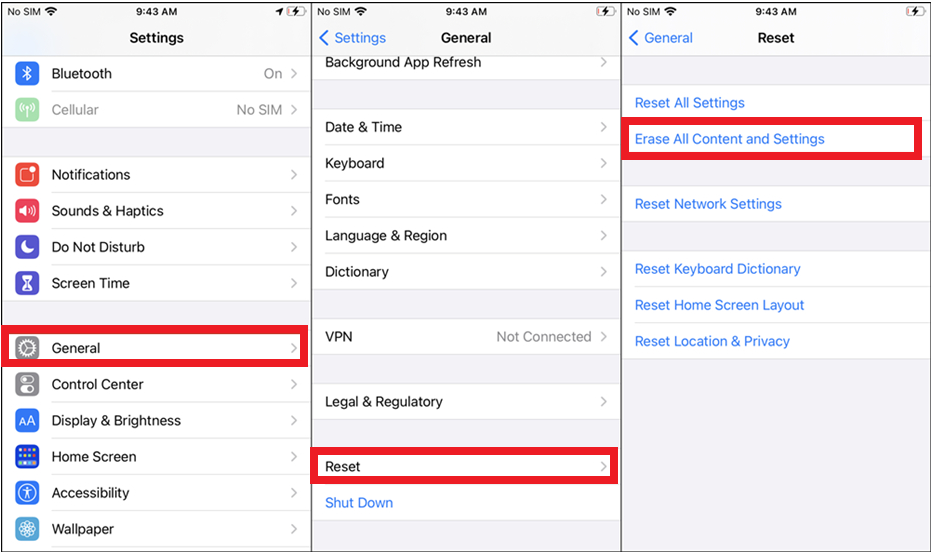
Suggerimento bonus: l'uscita da iCloud non è disponibile a causa di restrizioni
In risposta a una delle domande relative all'errore di disconnessione non disponibile a causa di restrizioni sul forum di Apple Community, uno dei Community Specialist di Apple ha risposto suggerendo di utilizzare il controllo parentale sull'iPhone, iPad e iPod touch di tuo figlio.
Ma se non ricordi più il codice di accesso per Screen Time, puoi sempre usare Tenorshare 4uKey per bypassare il livello di sicurezza del codice di accesso e rimuoverlo per avere un accesso ininterrotto al tuo iPhone o iPad.
Considerazioni finali
Non riuscire ad accedere all'ID Apple a causa di un errore di protezione può essere davvero frustrante. In questo blog abbiamo condiviso con te i 9 metodi più efficaci per risolvere il problema dell'errore di restrizione.
Quasi tutti i passaggi richiedono che gli utenti seguano una lista di passi per risolvere il problema. Ma se vuoi risolvere un errore di accesso non disponibile a causa di restrizioni con un solo clic, 4uKey è qui per aiutarti. Fornisce un'operazione con un solo clic per risolvere tutti i problemi relativi a iOS.
